當前位置:首頁 > 幫助中心 > 新組裝的電腦怎么裝系統啊?組裝電腦裝系統方法【圖示】
新組裝的電腦怎么裝系統啊?組裝電腦裝系統方法【圖示】
新組裝的電腦怎么裝系統啊?你手上有u盤的話,那就借助其他人的電腦來制作一個u盤啟動盤,將系統鏡像下載到里面來用就可以了。電腦設置u盤啟動,讀取里面的winpe系統,進入桌面后就可以打開裝機軟件來安裝系統了。今天就來講解一下組裝電腦裝系統方法圖示,相信可以幫助到你。

一、系統u盤安裝工具
鏡像版本: Windows 10專業版
工具軟件:大白菜u盤啟動盤制作工具(點擊紅字下載)
二、系統u盤安裝準備
1、u盤啟動盤可以重裝系統,其實也意味著它整個過程會涉及系統文件,所以在制作u盤啟動盤的時候,一定要提前關閉安全殺毒軟件,以免被系統識別為有害病毒,導致制作失敗。
2、一般來說,u盤重裝系統之后,電腦相對應的驅動都是齊全的。但如果你擔心的話,也可以事先準備好驅動軟件在u盤里面,以備不時之需。
3、除了驅動程序,你安裝電腦所使用的系統也可以保存在U盤啟動盤里面,后續操作也會更加方便。如果不知道哪里下載鏡像,可以前往“MSDN我告訴你”網站。
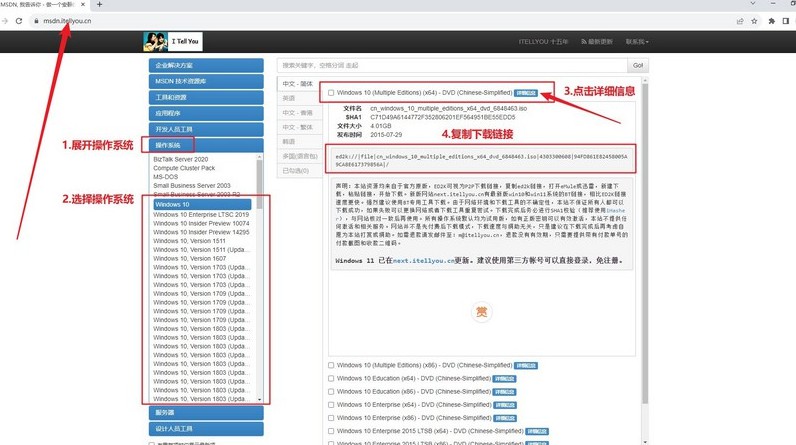
三、系統u盤安裝步驟
大白菜U盤制作步驟:
1、下載最新版本的大白菜U盤啟動盤制作工具,右鍵解壓下載并打開軟件。
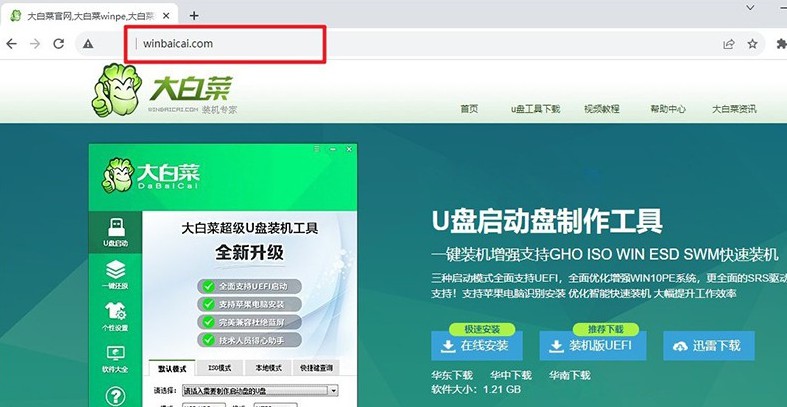
2、將預先準備好的U盤連接至電腦,如圖所示,默認設置后,直接點擊制作u盤啟動盤即可。
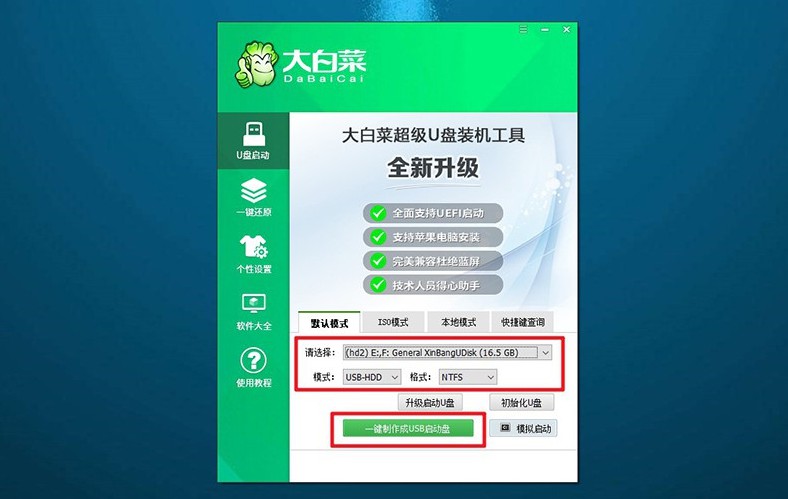
大白菜U盤啟動步驟:
1、你可以使用BIOS快捷鍵設置u盤啟動,也可以使用u盤啟動快捷鍵來設置。
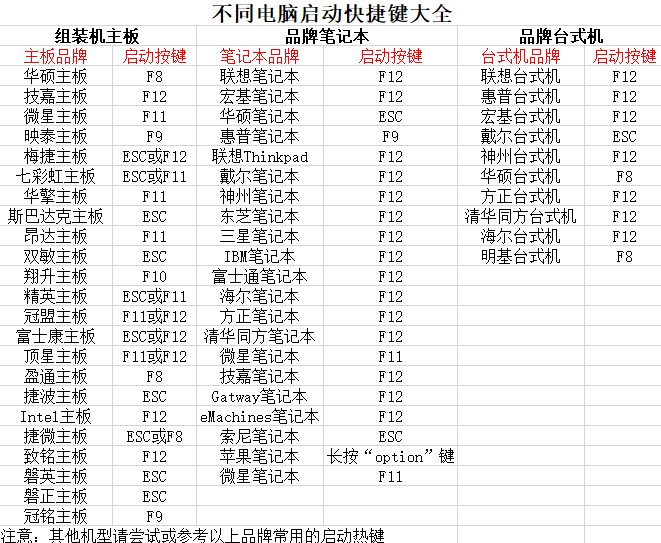
2、如果需要通過u盤啟動快捷鍵,只需啟動電腦,如圖所示,通過快捷鍵選擇U盤并確認即可。
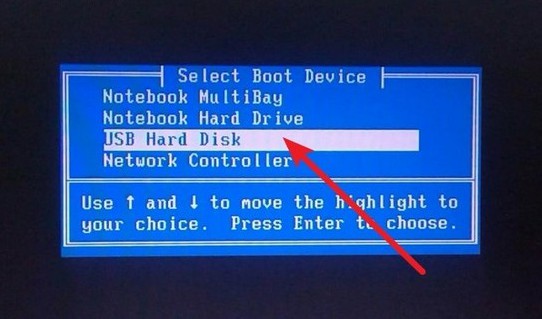
3、進入大白菜主菜單界面后,選擇啟動Win10X64PE選項并按下回車鍵。
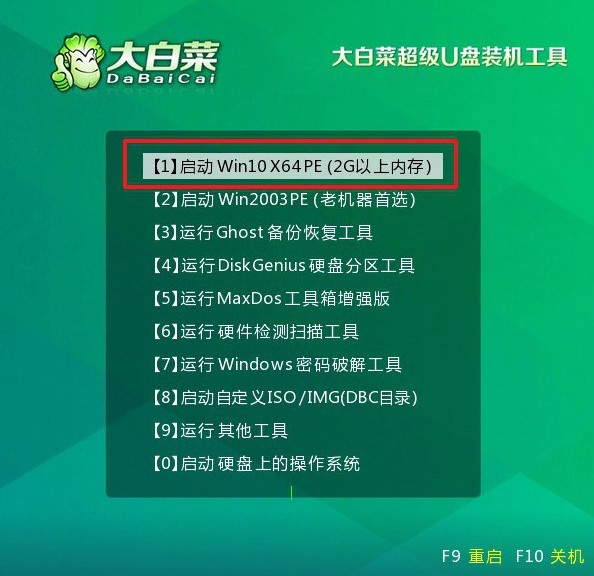
大白菜U盤裝系統步驟:
1、在大白菜桌面中,找到并打開一鍵裝機軟件,將系統安裝在c盤并點擊“執行”。
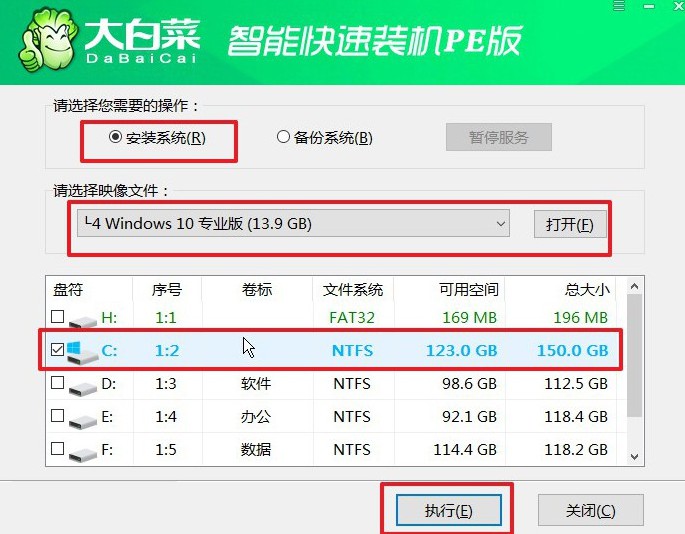
2、在彈出的還原窗口中,確認使用默認設置,并點擊“是”啟動。
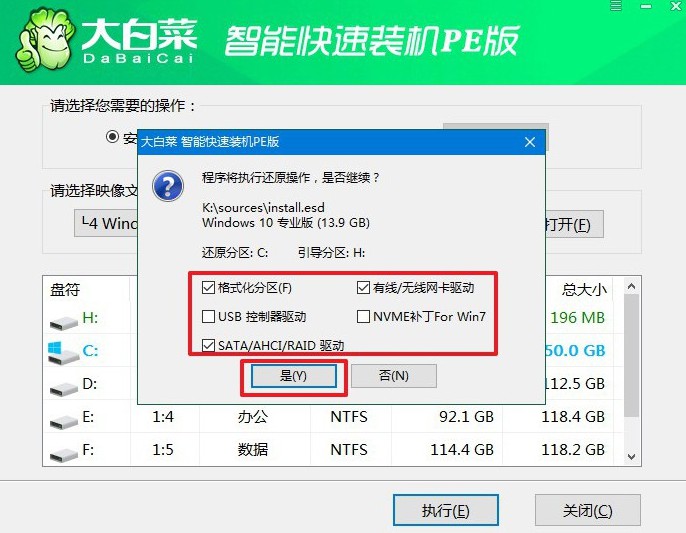
3、在大白菜系統安裝界面,選擇“重啟”選項后,待電腦首次重啟時,拔出U盤啟動盤。
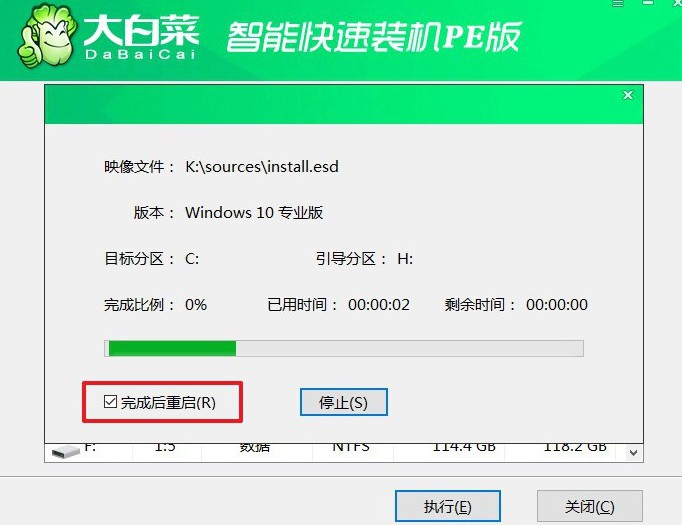
4、之后,電腦還會多次重啟,這是正常現象,無需操作,等待Windows系統安裝完成。

四、系統u盤安裝問題
電腦裝系統u盤不識別咋辦?
更換USB端口:嘗試將U盤插入不同的USB端口,有時候某些USB端口可能無法正常識別設備。
使用其他U盤:如果可能的話,嘗試使用其他U盤,可能當前使用的U盤有問題。
重新制作安裝U盤:可能是安裝U盤的問題導致無法識別。嘗試重新制作安裝U盤,確保使用可靠的安裝源和正確的制作方法。
檢查BIOS設置:在BIOS設置中確保USB設備啟動選項已啟用,并且在啟動順序中正確設置了USB設備。
更新或回滾BIOS固件:有時候BIOS固件的問題也可能導致USB設備無法識別。嘗試更新或者回滾BIOS固件到較舊的版本。
使用其他安裝介質:如果可能的話,嘗試使用其他安裝介質,例如光盤或者其他類型的U盤。
檢查U盤格式:確保U盤的文件系統格式正確,通常情況下應該是FAT32或者NTFS格式。
檢查U盤和連接線:確保U盤和連接線沒有損壞,嘗試使用其他連接線。
通過這篇組裝電腦裝系統方法圖示,你應該就學會了整個操作了吧,還沒學會也不要緊,先收藏好文章,慢慢看慢慢學就好。實際操作遇到不會解決的問題,也不用怕,進入官網找到客服,添加客服聯系方式去詢問解決就可以了。

